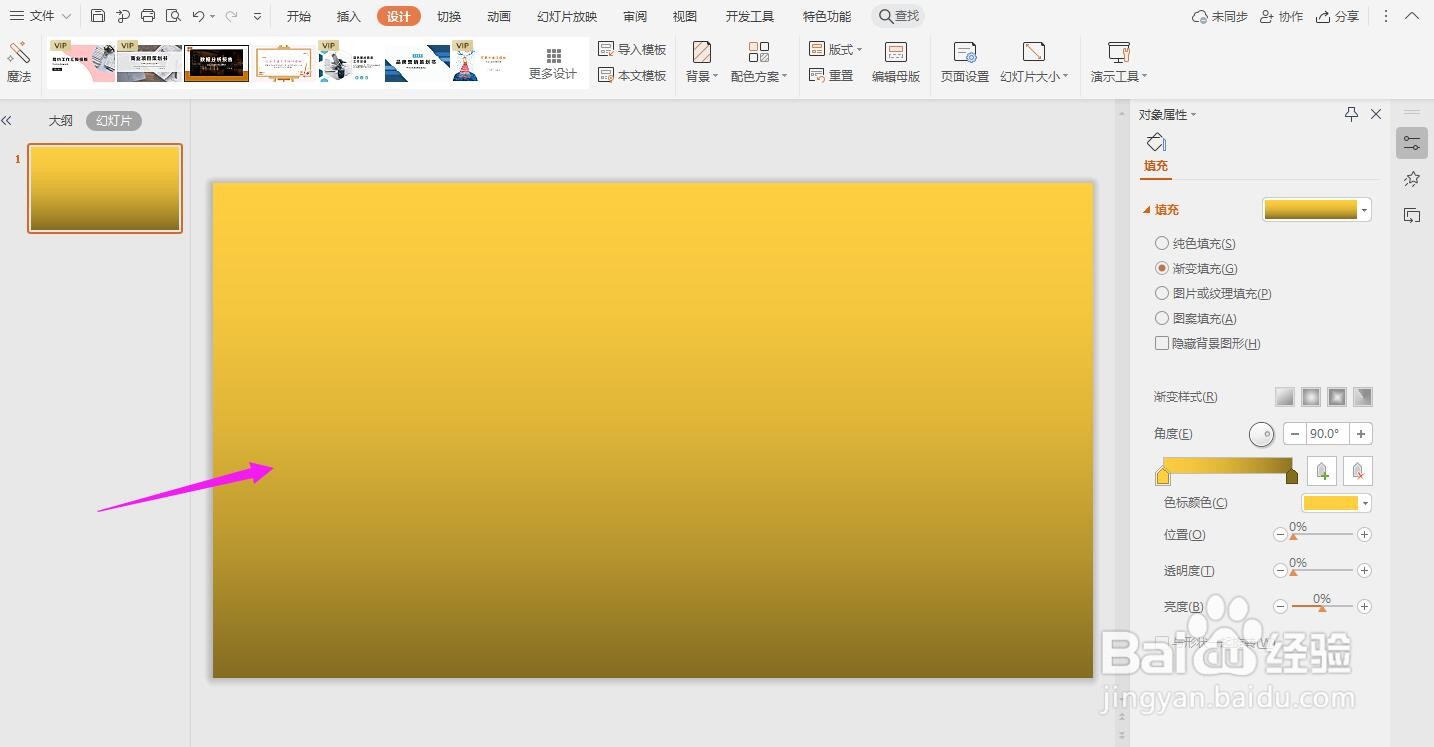1、打开电脑中的ppt文档, 点击导航栏上的“设计”
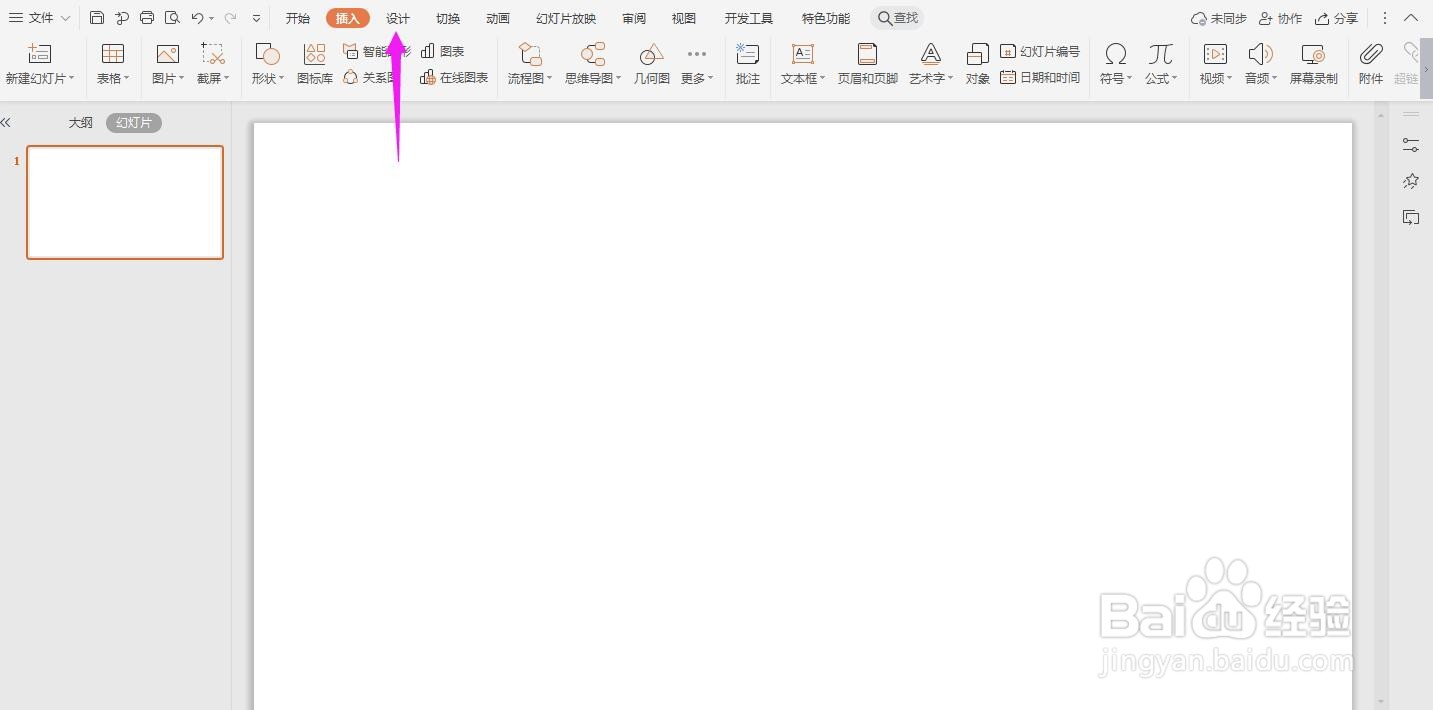
2、点击“背景”

3、这个时候在右侧出现“对象属性”,点击“渐变填充”

4、这个时候背景就变成了渐变色

5、如果当前默认的渐变色不是你喜欢的,你可以点击“填充”,从“渐变色推荐”中选择你想要设置的颜色

6、这个时候渐变背景色就变成了你想要的背景色了
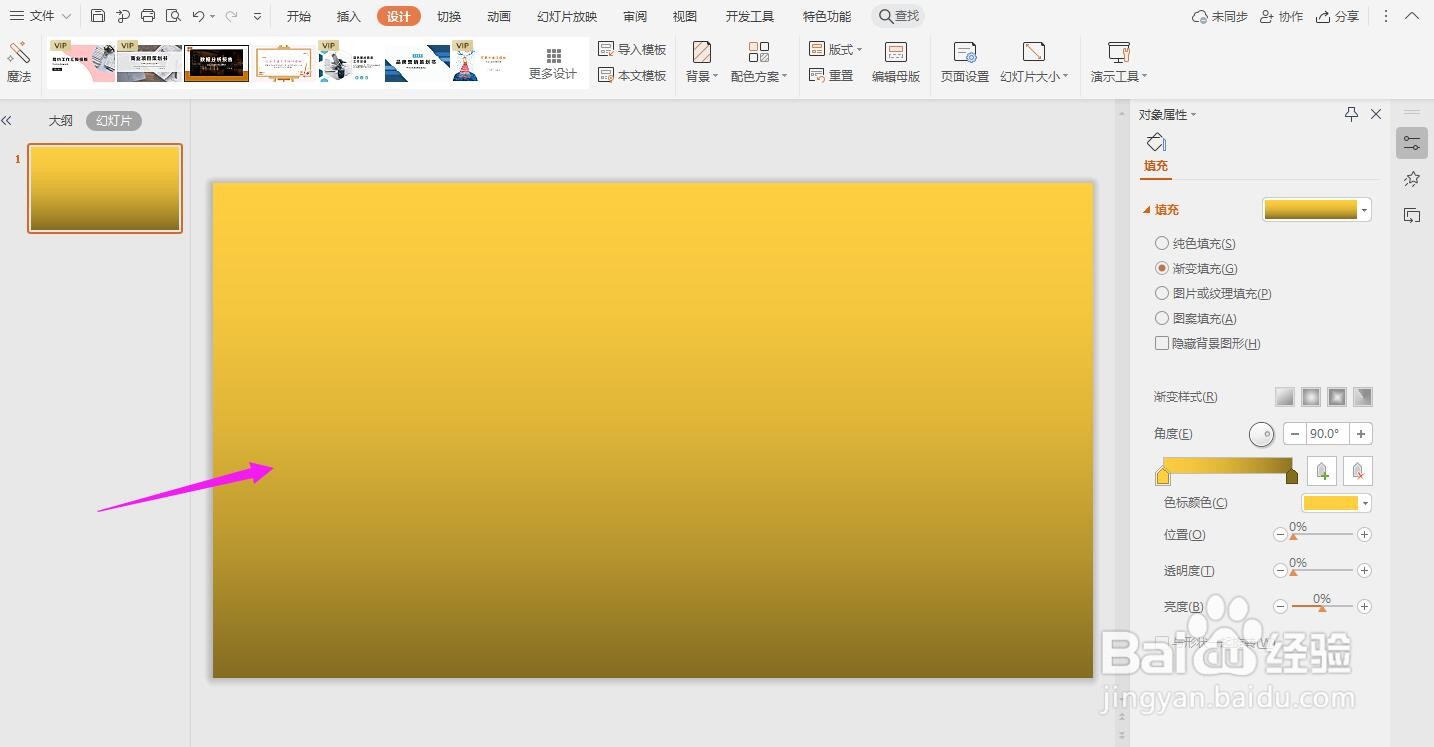
时间:2024-10-14 12:01:05
1、打开电脑中的ppt文档, 点击导航栏上的“设计”
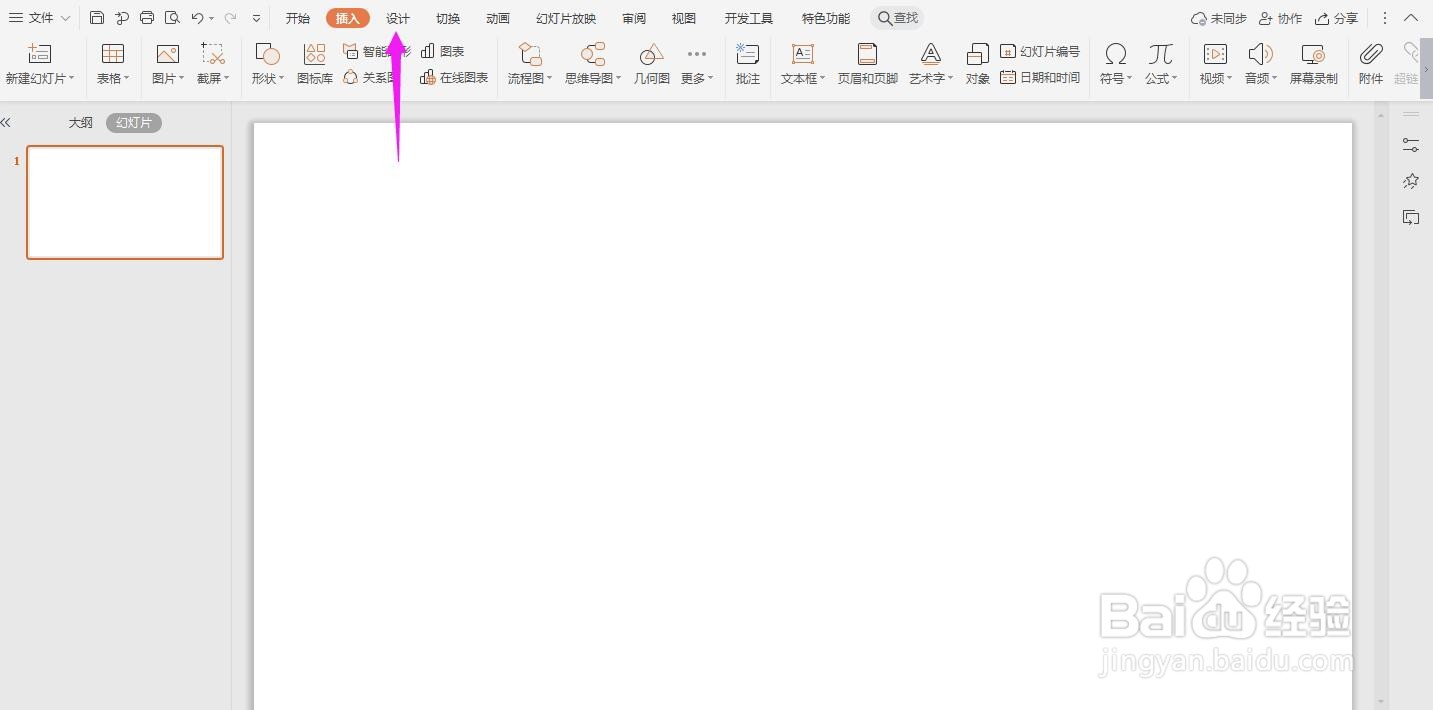
2、点击“背景”

3、这个时候在右侧出现“对象属性”,点击“渐变填充”

4、这个时候背景就变成了渐变色

5、如果当前默认的渐变色不是你喜欢的,你可以点击“填充”,从“渐变色推荐”中选择你想要设置的颜色

6、这个时候渐变背景色就变成了你想要的背景色了